netcore路由器安装好了不能上网怎么办
相关话题
netcore磊科netcore路由器公司本着“诚信公正,实事求是”的经营理念,依靠强大的技术背景,在20世纪90年代迅速崛起,那么你知道netcore路由器安装好了不能上网怎么办吗?下面是小编整理的一些关于netcore路由器安装好了不能上网的相关资料,供你参考。
netcore路由器安装好了不能上网的解决方法一:netcore磊科路由器设置不成功
请登录到你的netcore磊科路由器的设置界面(部分型号的netcore磊科路由器,需要进入“高级设置”页面),然后点击“运行状态”——>“接口信息”——>查看右侧的“WAN线路信息”(有的型号上是“WAN”),如果“IP地址”、“子网掩码”、“网关”、“DNS”这几个选项后面全部是:0,说明路由器设置不成功
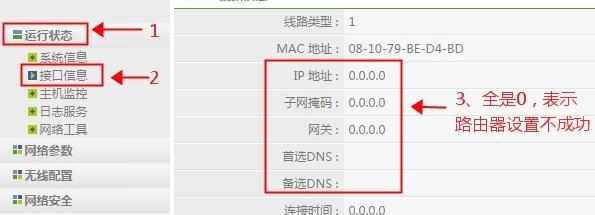
(一)、路由器连接错误
在netcore磊科路由器上一般有1个WAN口,还有1、2、3、4四个接口;很多用户把路由器连接错误,导致无法通过路由器上网,下面给大家说一下,路由器的正确连接方式。
1、电话线上网:请准备2根较短的网线,一根网线用来连接ADSL Modem(猫)与netcore磊科路由器中WAN接口;另一根网线用来连接netcore磊科路由器上LAN(1/2/3/4)口中的任意一个与计算机。
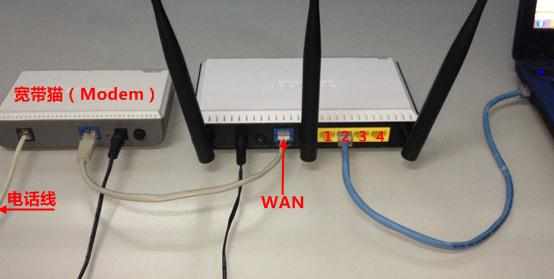
2、光钎上网:请准备2根网线,一根网线用来连接光猫与路由器的WAN接口;另一根网线用来连接路由器上LAN(1/2/3/4)口中的任意一个与计算机。
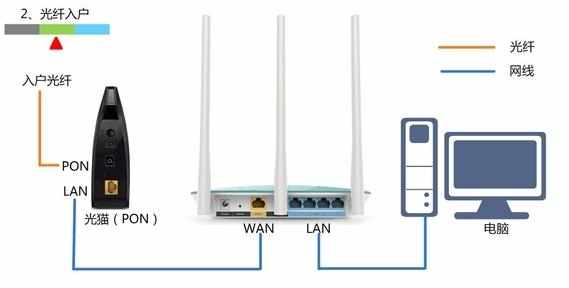
3、网线入户上网:请准备1根网线,先把宽带运营商提供的入户网线插在路由器的WAN接口;再把自己准备的网线,一头连接计算机,另一头连接路由器上LAN(1/2/3/4)口中的任意一个。

注意问题:
(1)、按照上诉方式连接后,电脑暂时不能够上网了;当路由器完成设置之后,电脑自动就可以上网了。
(2)、很多新手用户经常问道,这样连接后电脑都不能上网了,怎么能够设置路由器呢?这里说一下:设置路由器的时候,不需要电脑能够上网,只需要按照上面的方法正确连接路由器,电脑就能够进入路由器设置界面,设置路由器联网的。
(3)、注意用来连接路由器的网线,一定要确保网线没有问题,可以正常使用。
netcore路由器安装好了不能上网的解决方法:路由器设置错误
1、网络接入类型选择错误
“网络接入类型”部分型号的netcore磊科路由器中叫做:“WAN口连接类型”。“网络接入类型”有:PPPoE用户、动态IP用户、静态IP用户 3个选项,如下图所示。
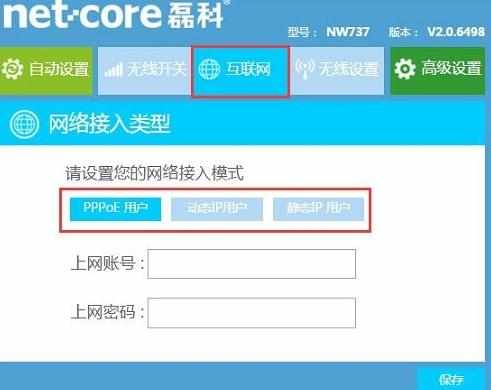
重要说明:
“网络接入类型”实际上指的就是用户办理的宽带业务类型,不过很多用户不知道自己办理的宽带业务,到底属于哪一种。因此,下面对介绍如何判断自己办理的宽带类型。
(1)、PPPoE用户
PPPoE用户指的是:宽带运营商提供了 宽带账号、宽带密码给你,在未使用路由器的时候,电脑上需要用“宽带连接”(或者类似的拨号程序),填写宽带账号、密码进行拨号上网。那么此时,“网络接入类型”就应该选择:PPoE用户
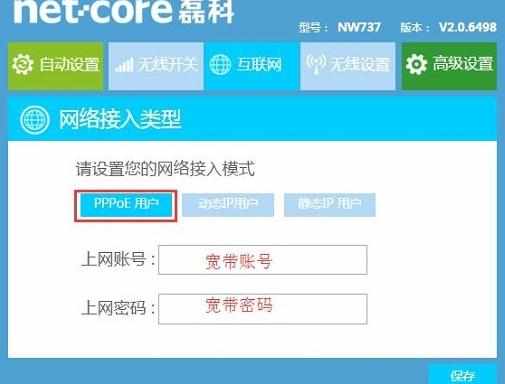
(2)、动态IP用户
动态IP用户指的是:在没有用路由器的情况下,把宽带网线连接到电脑直接就能上网。那么此时,“网络接入类型”就应该选择:动态IP用户
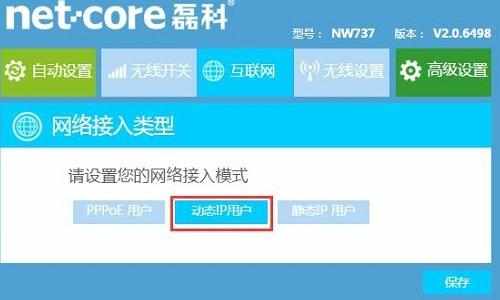
(3)、静态IP用户
静态IP用户指的是:宽带运营商给会提供了一个静态IP地址、子网掩码、网关、DNS地址给用户;并且在未使用路由器时,需要在电脑本地连接(以太网)中,填写这些静态IP地址信息,然后电脑就能上网。那么此时,“网络接入类型”就应该选择:静态IP用户
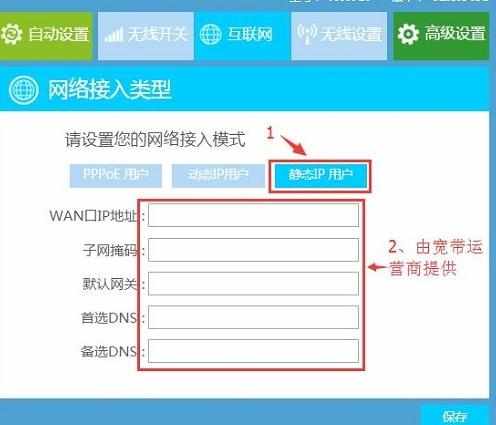
2、上网设置错误
(1)、PPPoE
“网络接入类型”是PPPoE时,把宽带帐号、密码搞错了,导致不能上网;而最搞笑的是,我让用户检查宽带账号、宽带密码,很多用户很肯定的告诉我,说没问题。结果捣腾了半天,还是把宽带账号、宽带密码搞错了。
(2)、动态IP
“网络接入类型”是动态IP上网,很多时候需要修改路由器LAN口IP,路由器才能连接上网的;但是很多用户直接选择动态IP后,并未修改LAN口IP地址,造成不能上网。建议大家把LAN口IP地址修改为:192.168.2.1,修改方法如下图所示:
温馨提示:路由器LAN口IP地址修改为192.168.2.1之后,需要在浏览器中输入192.168.2.1才能打开路由器设置界面了。
(3)、静态IP
“网络接入类型”静态IP时,静态IP地址、子网掩码、网关和DNS填写错误是不能上网。所以,请仔细检查这些参数是否正确。
netcore路由器安装好了不能上网的解决方法二:宽带问题
1、宽带故障
有的时候是宽带线路出现了问题,导致无法通过路由器上网。大家可以通过以下方法进行判断:去掉路由器,让猫(光猫、宽带网线)直接连接电脑,看电脑是否可以正常上网。如果这时候电脑无法上网,多半是宽带有问题了,请连接你的宽带运营商解决。
2、运营商限制
(1)、目前,部分地区的宽带运营商,会限制用户使用路由器;不过可以通过路由器上的“MAC地址克隆”功能来解决,设置方法如下图所示:
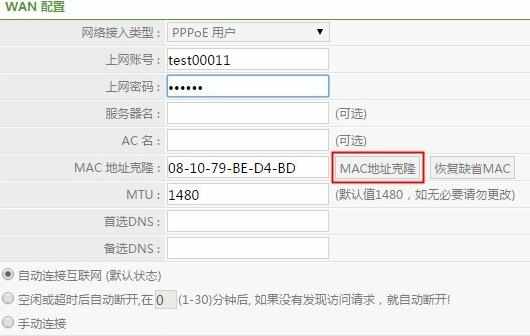
(2)、有的宽带运营商限制比较特殊,即使使用了“MAC地址克隆”,还是不能够突破限制。这时候可以致电宽带运营商客服,说明情况,有的宽带运营商是支持解除封锁的。
PS :据小编所知,艾谱宽带就是这样的,默认情况下限制了用户使用路由器,但是用户只要致电客服,他们马上可以解除限制,立刻就可以使用路由器了。
netcore路由器安装好了不能上网的解决方法三:netcore磊科路由器设置成功无法上网
如果“IP地址”、“子网掩码”、“网关”、“DNS”选项后面有IP地址参数,说明路由器已经设置成功。
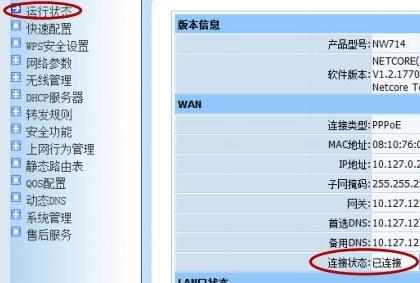
(1)、此时,如果不能上网,请检查电脑中IP地址是否设置为自动获得,如下图所示。如果不知道怎么设置,请点击阅读教程:电脑动态IP地址设置方法。
(2)、另外,检查电脑与路由器之间的连接。检查电脑与路由器之间的网线是否有问题;电脑只能够连接到路由器1、2、3、4接口中任意一个。
(3)、如果还是不能上网,请把你的netcore磊科路由器恢复出厂设置,然后重新设置上网。
netcore路由器的相关文章:
1.六大方法解决Netcorenetcore磊科192.168.1.1登录页面打不开
2.Netcorenetcore磊科路由器设置
3.netcore磊科Netcore无线路由器设置图解
4.Netcore无线路由器如何升级
5.netcore路由器怎么设置无线网络